Einführung
In diesem Dokument werden die erforderlichen Schritte zum Hinzufügen von UCS Director (UCSD) als Cloud zu einer vorhandenen CloudCenter-Instanz beschrieben.
Voraussetzungen
Anforderungen
Cisco empfiehlt, über Kenntnisse in folgenden Bereichen zu verfügen:
- Cisco CloudCenter
- UCS Director
Hinweis: In diesem Dokument wird davon ausgegangen, dass UCSD bereits vollständig konfiguriert ist und der Cisco CallManager (CCM) für die Verwaltung von CloudCenter bereits konfiguriert ist.
Verwendete Komponenten
Die Informationen in diesem Dokument basieren auf CloudCenter v4.8.1.
Die Informationen in diesem Dokument wurden von den Geräten in einer bestimmten Laborumgebung erstellt. Alle in diesem Dokument verwendeten Geräte haben mit einer leeren (Standard-)Konfiguration begonnen. Wenn Ihr Netzwerk in Betrieb ist, stellen Sie sicher, dass Sie die potenziellen Auswirkungen eines Befehls verstehen.
Einschränkungen
- Appliances sind für diese Integration nicht verfügbar. Es wird empfohlen, diese Komponenten manuell zu installieren. Im Folgenden sind jedoch Anweisungen zum Ändern einer VMware-Appliance als kompatibel mit UCSD aufgeführt. Anweisungen zur manuellen Installation der Komponenten erhalten Sie vom Cisco TAC.
- UCSD bietet keine Unterstützung für HA für CCO oder AMQP
- Ein CloudCenter-System kann nur eine Verbindung mit einem UCSD herstellen, und ein UCSD kann nur eine Verbindung mit einem CloudCenter herstellen.
Konfigurieren
Schritt 1: Bereitstellung einer AMQP- und CCO VMware-Appliance in der UCSD-Umgebung. Diese Appliances können unter https://software.cisco.com erworben werden oder über das Cisco TAC.
Schritt 2: Konfigurieren Sie die IP-Adressen der beiden Appliances.
Schritt 3: Secure Shell (SSH) in das AMQP.
- Ausführen /usr/local/osmosix/bin/gua_config_wizard.sh
- Geben Sie die CCM-IP-Adresse oder den DNS-Namen ein.
- Geben Sie die CCO-IP-Adresse oder den DNS-Namen ein.
Schritt 4: SSH in Cisco Connection Online (CCO).
- Ausführen /usr/local/cliqr/bin/cco_config_wizard.sh
- Geben Sie die AMQP-IP-Adresse oder den DNS-Namen ein.
- Geben Sie die IP-Adresse oder den DNS-Namen von Guacamole ein (identisch mit dem AMQP).
- Bearbeiten /Benutzer/lokal/Osmosex/etc/Cloud und /usr/local/osmosix/etc/profile.properties und ersetzen Sie VMware durch CiscoUCSD in beiden Dateien.
- Führen Sie init 6 aus, um die CCO neu zu starten.
Schritt 5: SSH im CCM
- Um Tomcat zu stoppen, führen Sie /etc/init.d/tomcat stop
- Um sich in der Datenbank anzumelden, führen Sie psql -d cliqrdb -U cliqr aus und wenden Sie sich für das Kennwort an das Cisco TAC.
- Um die Datenbank zu aktualisieren, führen Sie Aktualisieren Sie IMAGES set private_img=TRUE, wobei name='Callout-Workflow' ist.
- Um die Tomcat zu starten, führen Sie /etc/init.d/tomcat start aus.
Schritt 6: Melden Sie sich über einen Browser bei CCM an.
- Navigieren Sie zu Admin > Clouds. > Cloud hinzufügen
- Wählen Sie Cisco UCSD aus, und geben Sie ihm einen Namen, wie im Bild gezeigt.
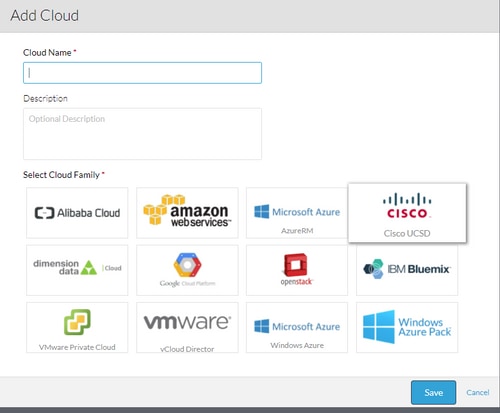
- Wählen Sie Cloud-Konto hinzufügen und Namen des Kontos, und geben Sie die UCSD-Adresse, den UCSD-Admin-API-Schlüssel und den UCSD-Ordnernamen an, in dem die Workflows gespeichert werden.
- Wählen Sie Region hinzufügen und geben Sie den Regionennamen und einen Anzeigenamen für die Region ein.
- Wählen Sie unter Region konfigurieren die Option Orchestrator konfigurieren aus, und stellen Sie die Orchestrator-IP- oder DNS- und Guacamole-IP oder DNS (identisch mit AMQP) bereit. Wählen Sie dann Instanztyp hinzufügen, und füllen Sie die Felder aus. Dies ist eine Dummy-Instanz, und es spielt keine Rolle, was eingegeben wird.
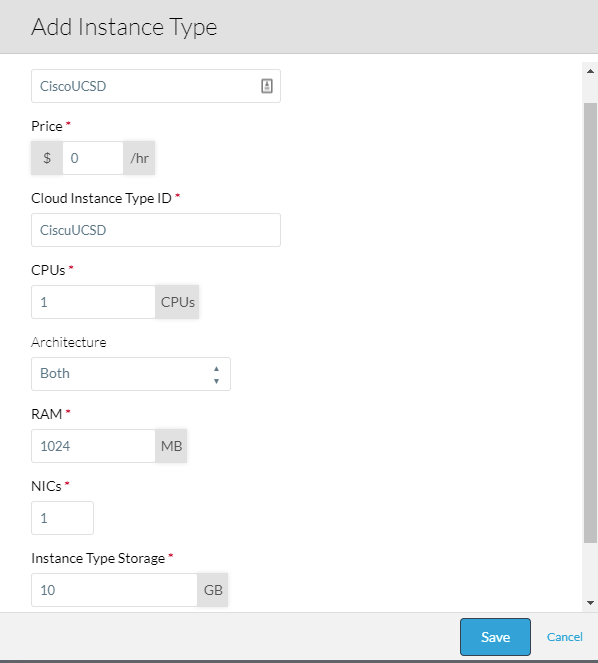
- Wählen Sie Zuordnung hinzufügen neben Callout Workflow Image aus, und geben Sie eine Dummy-Cloud-Image-ID an. Stellen Sie sicher, dass die Zuordnung für den im vorherigen Schritt konfigurierten Dummy-Instanztyp aktiviert ist.
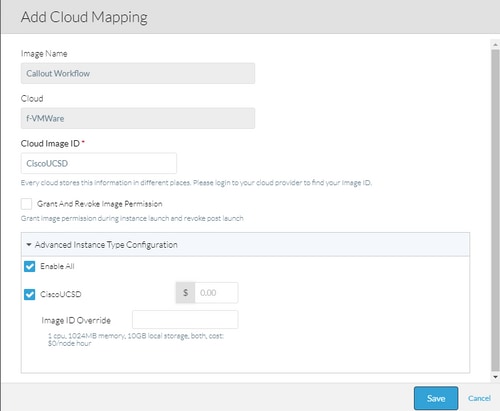
- Hinzufügen einer UCSD-Cloud zu einer Bereitstellungsumgebung.
An diesem Punkt ist die Konfiguration von CloudCenter abgeschlossen. CloudCenter setzt jedoch darauf, dass UCSD ihm bestimmte Schritte mitteilt, was UCSD standardmäßig nicht tut. Diese Schritte müssen an der UCSD-Schnittstelle durchgeführt werden.
Schritt 1: Hinzufügen einer Benutzerausgabe mit einem JSON_OUTPUT-Label und einem Typ von gen_text_input

Schritt 2: Importieren Sie Cliqr_Wait-Aufgabe, die an dieses Handbuch angehängt ist.
Schritt 3: Fügen Sie Cliqr_Wait-Aufgabe am Ende jedes Workflows hinzu, der CloudCenter ausführt.
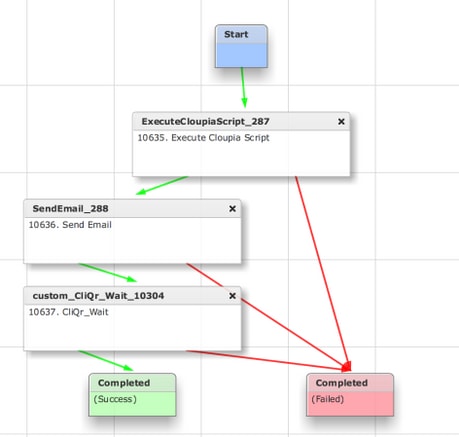
Bei dieser Aufgabe wird die SR-ID an CloudCenter zurückgemeldet. Dadurch kann CloudCenter feststellen, dass der Workflow erfolgreich ausgeführt wurde, und es erhält die ID, die den Workflow rollt.
Schritt 4: Importieren Sie die RollBack-Aufgabe, und fügen Sie sie dem Termination-Workflow hinzu.
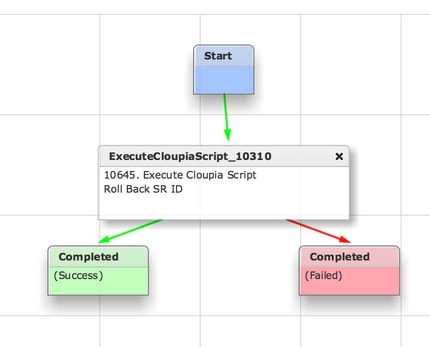
UCSD sollte jetzt vollständig konfiguriert sein. Um einen Workflow hinzuzufügen, modellieren Sie eine Anwendung, und fügen Sie den UCSD-Workflow-Dienst hinzu. Auf der rechten Seite des Topology Modelers können Standardparameter eingegeben werden. Alle Parameter, die für UCSD erforderlich sind, können bei der Bereitstellung eingegeben werden.
Zugehörige Informationen
